今天开始学习一门新的语言Python,没有什么太多学习的背景之类的,单纯的想学习一门新语言,没有为什么选择Python。好,下面开始我的学习历程。
第一步下载Python
我在windows上进行学习,所以下载了最新版本的Python3.5.1的可执行文件,
下载下来后直接双击选择安装位置,然后下一步等待安装成功即可。安装成功如下:
第二步配置环境变量
添加python安装位置到环境变量的path里,如下图所示:
然后打开cmd输入python,出现如下为python环境搭建成功。
第三步选择一个合适的IDE
由于我之前是做java开发的,所以IDE我就选择了Eclipse,下面介绍如果在IDE上进行开发。
一.离线安装
1.下载Eclipse开发Python插件
下载地址(0积分):http://download.csdn.net/detail/osaymissyou0/9423004,下载后文件为org.python.pydev.feature-1.6.3.2010100513.zip
2、解压pydev插件后,会发现有features、plugins两个文件夹,然后把features文件夹下的文件移到D:\soft\zip exe jar\java开发工具与jdk\eclipse-jee-luna-R-win32-x86_64\eclipse\features目录下,把plugins文件夹下的文件移到D:\soft\zip exe jar\java开发工具与jdk\eclipse-jee-luna-R-win32-x86_64\eclipse\plugins目录下。
注意:D:\soft\zip exe jar\java开发工具与jdk\eclipse-jee-luna-R-win32-x86_64\eclipse为eclipse安装目录
二.在线安装
1.从 Eclipse Marketplace 中下载安装 pydev。
打开 Help -> Eclipse Marketplace。如图
2.在搜索框里填入 pydev,就可以找到 pydev,然后点击 Install 按钮即可安
装。如图
三、重启eclipse,在windows->preferences出现PyDev配置项,表示PyDev插件安装成功。如下图所示:
四.配置PyDev插件
在Window菜单中选Preference,
1、windows->preferences->PyDev->Interpreter - Python,New一个Python解释器,填上解释器名字和路径,路径选相应的python.exe。
五.设定编码
注:3.x必须设定
1.General->Editors->Text Editors->Spelling,Encoding改成Other:UTF-8,如下图
2.General->Workspace,Text file encoding改成Other:UTF-8,如下图
ok,eclipse pydev插件配置完成。
第四步.测试
1.File->New->Project,选PyDev下的PyDev Project,Grammer和Interpreter选相应的版本,Finish。
2.在PyDev Package Explorer的项目上右键,New->PyDev Module,随便写个名字,Finish。
然后随便写几行代码,Run在弹出的对话框中选择Python Run,OK
OK,Python开发环境搭建完毕。








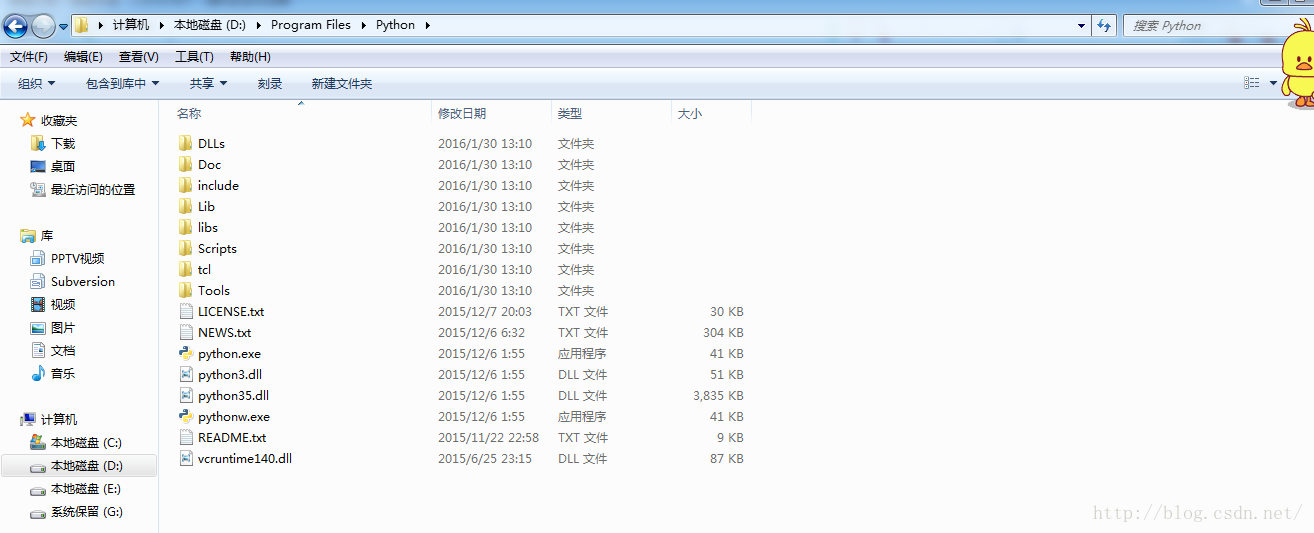

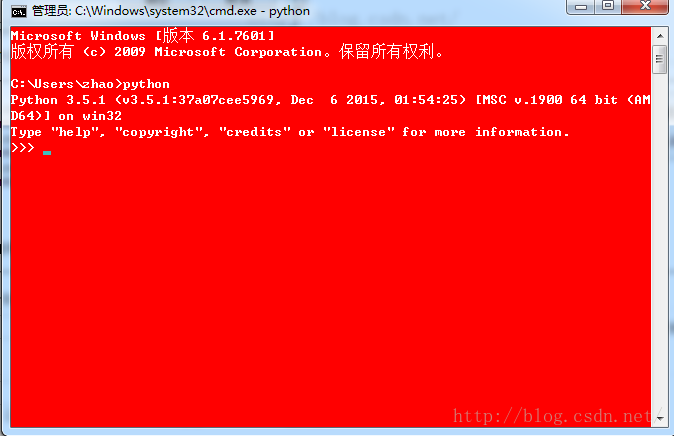
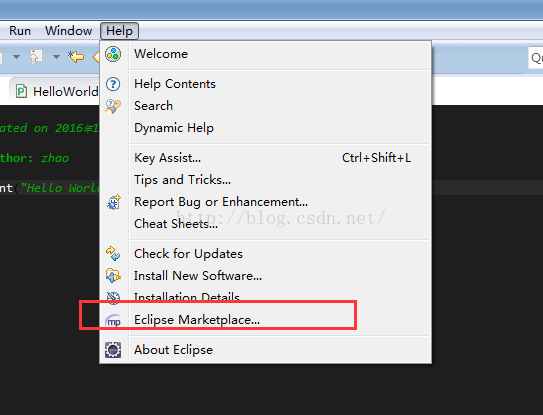
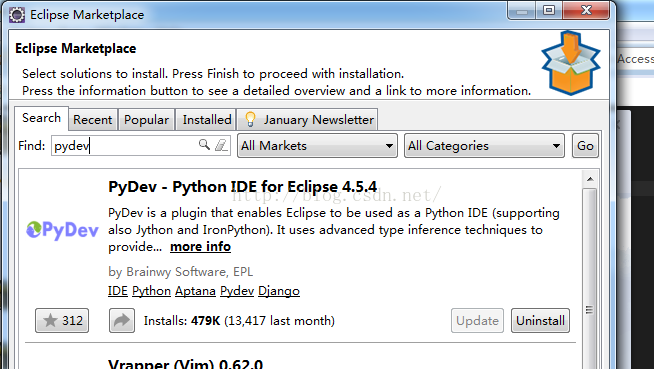

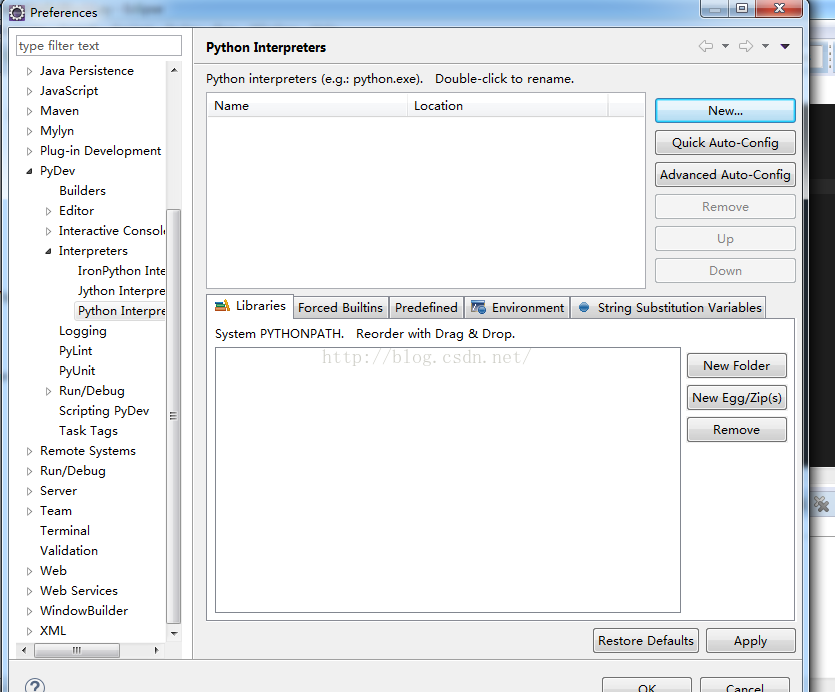
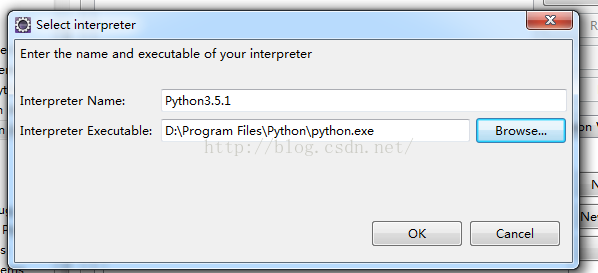
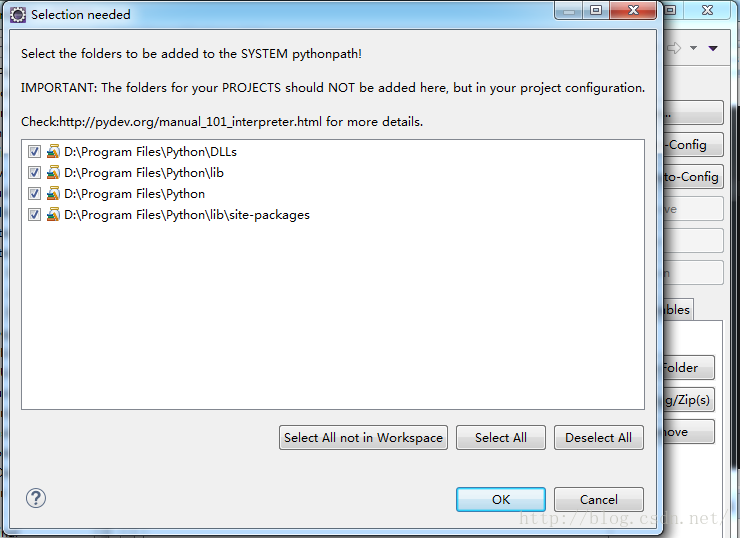
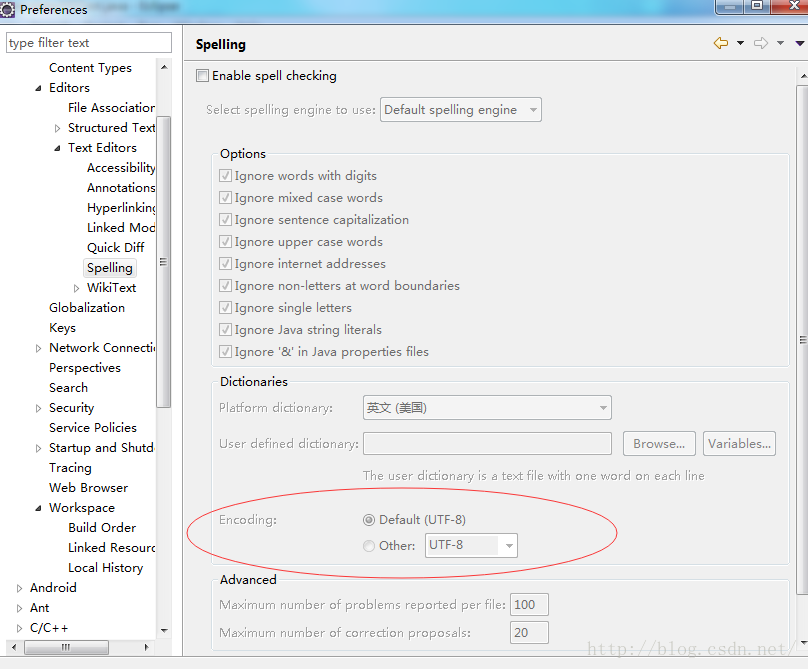

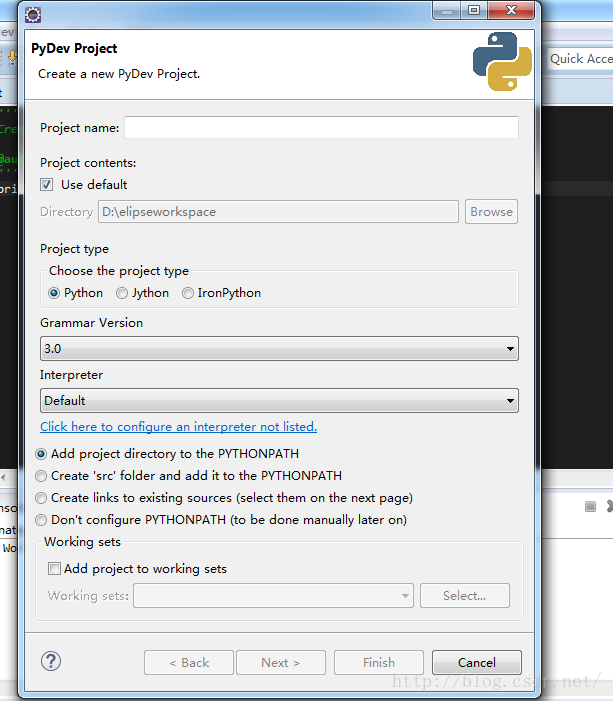














 3479
3479











 被折叠的 条评论
为什么被折叠?
被折叠的 条评论
为什么被折叠?








